아이폰의 카메라 앱을 이용해 사진을 찍었을 때 heic 확장자로 저장되는 경우 다른 디바이스로 공유했을 때 사진을 열어볼 수 없는 현상이 생길 수 있는데요.
특히 PC에서 포토샵과 같은 편집툴을 사용할 때 확장자 때문에 사진을 불러올 수 없는 경우 아이폰 사진을 heic 대신 jpg 확장자로 변경해야 할 필요가 있습니다.
보통 아이폰에서 라이브포토로 사진을 찍을 때 heic 확장자로 저장되는데 라이브포토를 활성화 하지 않아도 heic로 저장되는 경우 아이폰 카메라 설정을 변경해서 jpg 확장자로 저장할 수 있으며 방법은 다음과 같습니다.
목차
heic 파일이란
heic는 아이폰의 운영체제인 iOS 11, macOS High Sierra 출시 이후 애플 디바이스의 표준 이미지 형식으로 전개되었으며 High Efficiency Image Container의 약자로 HEIF 포맷을 기반으로 합니다.
같은 이미지 퀄리티를 유지하면서 용량을 최대한 줄이고 동영상이나 연사와 같이 한 장의 파일에 여러 이미지를 압축해서 넣는 기술로 단일 사진에서도 heic 포맷을 사용하며 아이폰에서는 고효율 이미지라고 불리고 있습니다.
아이폰 카메라 jpg 저장 설정

- 아이폰의 설정에서 카메라를 터치합니다.
- 카메라 옵션에서 포맷을 터치합니다.
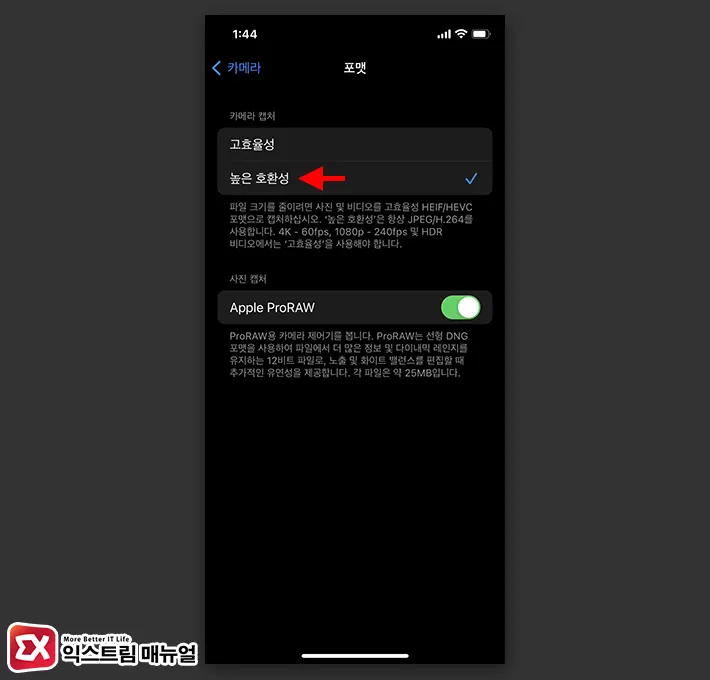
- 카메라 캡처 옵션을 높은 호환성으로 변경합니다.
- 카메라 앱으로 사진을 찍어 JPG 파일로 저장되는 것을 확인합니다.
카메라의 ‘고효율성’은 파일 크기를 줄이는 대신 호환성이 떨어지는 단점이 있지만 높은 호환성을 사용하면 JPEG/H.264 코덱을 사용해서 사진을 찍은 후 바로 웹에 게시할 수 있는 장점이 있습니다.
아이폰 사진 heic jpg 변환 설정
앞서 설정을 통해 사진을 jpg로 저장하게 설정했지만 기존에 촬영한 사진이 heic로 저장되어 있어서 공유를 하는데 불편하다면 아이폰의 파일 앱을 이용해 heic를 jpg 파일로 변환할 수 있습니다.
파일 앱으로 변환하기
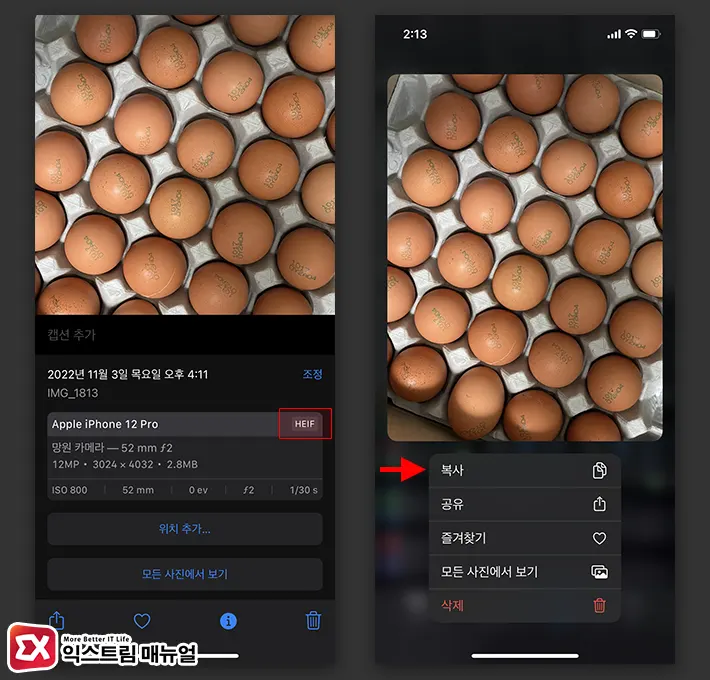
- 사진 앱에서 heic/heif 파일을 길게 터치합니다.
- 컨텍스트 메뉴에서 복사를 터치합니다.

- 파일 앱을 연 다음 위치 항목에서 나의 iPhone을 선택합니다.
- 화면 상단의 더보기 아이콘을 터치한 다음 새로운 폴더를 만듭니다.
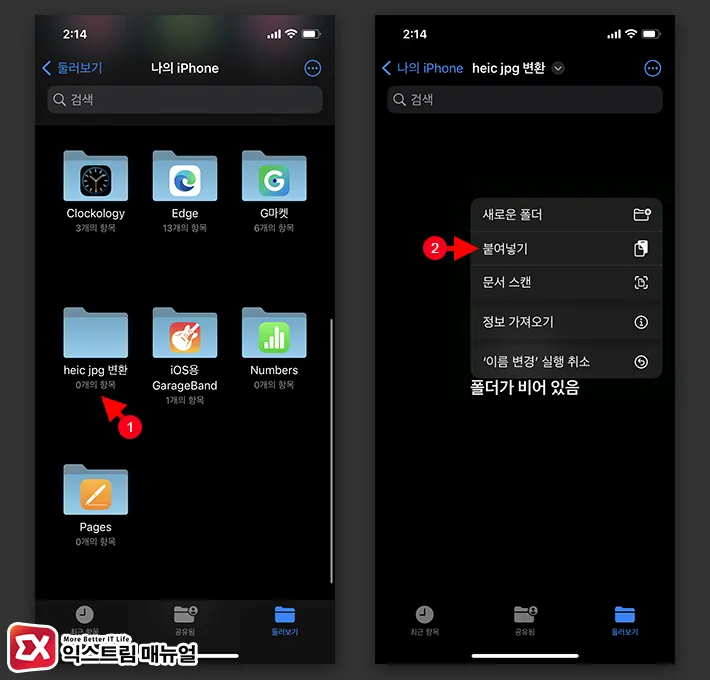
- 새로운 폴더 이름을 heic jpg 변환으로 지정합니다.
- 폴더를 연 다음 빈 공간을 길게 터치합니다.
- 컨텍스트 메뉴에서 붙여넣기를 터치합니다.
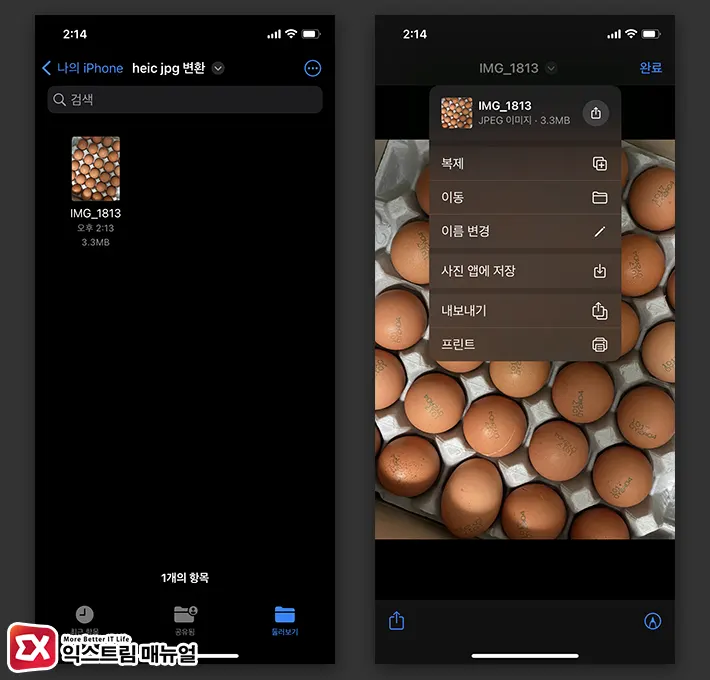
- 붙여넣은 사진이 jpg 파일로 저장됩니다.
jpg로 변환한 사진을 사진 앱으로 이동하기
heic 파일을 jpg로 변환하면 확장자만 다른, 같은 사진 두장이 아이폰에 저장되는데요.
기존의 heic 파일을 사진 앱에서 삭제하고 변환된 jpg 파일을 사진 앱으로 옮기려면 다음과 같습니다.
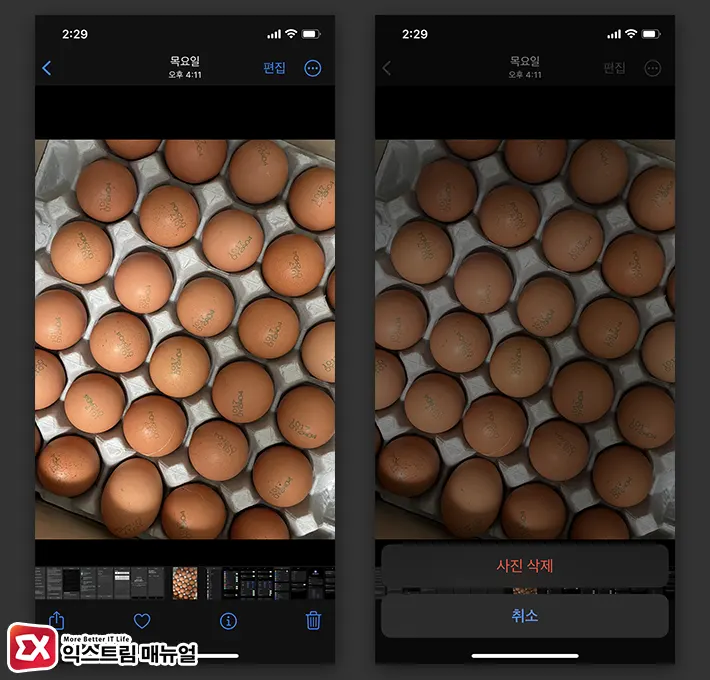
- 사진 앱에서 jpg로 변환을 완료한 heic 사진을 삭제합니다.
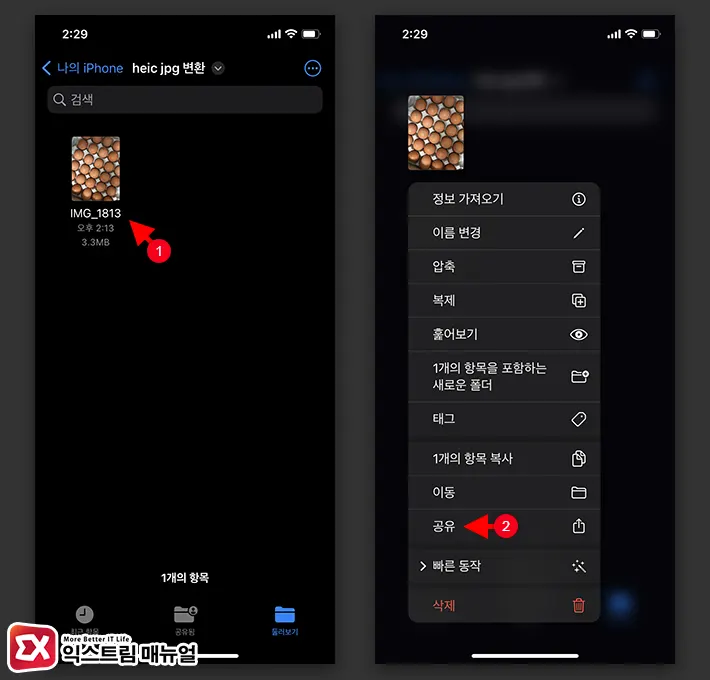
- 파일 앱에서 사진 앱으로 보낼 jpg 사진을 길게 터치합니다.
- 컨텍스트 메뉴에서 공유를 터치합니다.
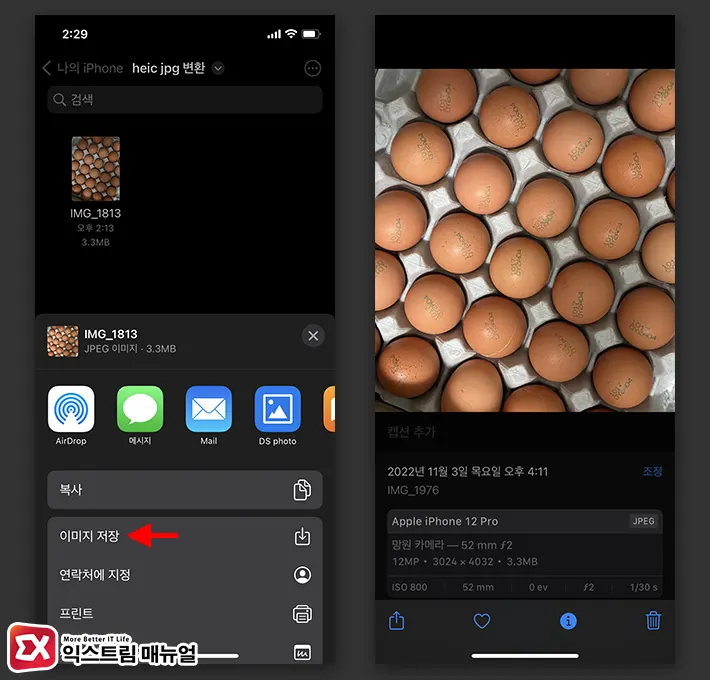
- 공유 옵션에서 이미지 저장을 선택합니다.
- 사진 앱을 열면 jpg 사진을 확인할 수 있습니다.
- 파일 앱에 남아있는 사진을 정리합니다.
위 과정을 사진 한 장으로 설명했지만 여러장의 heic를 선택해 복사한 후 파일 앱에 붙여넣고, 사진 앱의 heic 파일을 모두 삭제한 다음 파일 앱에서 변환된 jpg를 모두 선택해 이미지 저장하면 일괄적으로 heic 파일을 jpg로 변환할 수 있습니다.
다른 장치에서 heic를 jpg로 변환하려면
만일 PC에서 heic jpg 변환이 궁금하다면 아래 글을 참고해 주세요.


![iOS 26 How to Revert iPhone Alarm Slide to Stop to a Button iOS 26 How to Revert iPhone Alarm Slide to Stop to a Button - [iOS 26] 아이폰 알람 '밀어서 중단'을 버튼으로 되돌리는 방법](https://extrememanual.net/wp-content/uploads/2025/12/iOS-26-How-to-Revert-iPhone-Alarm-Slide-to-Stop-to-a-Button-363x204.webp)
